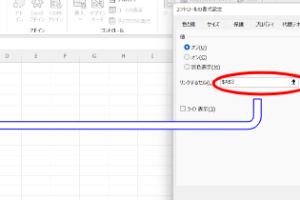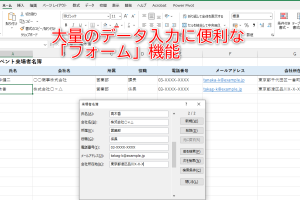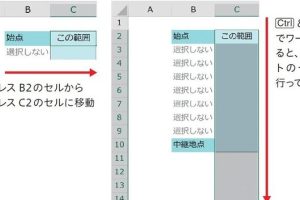Excelセル結合ショートカットで作業を高速化
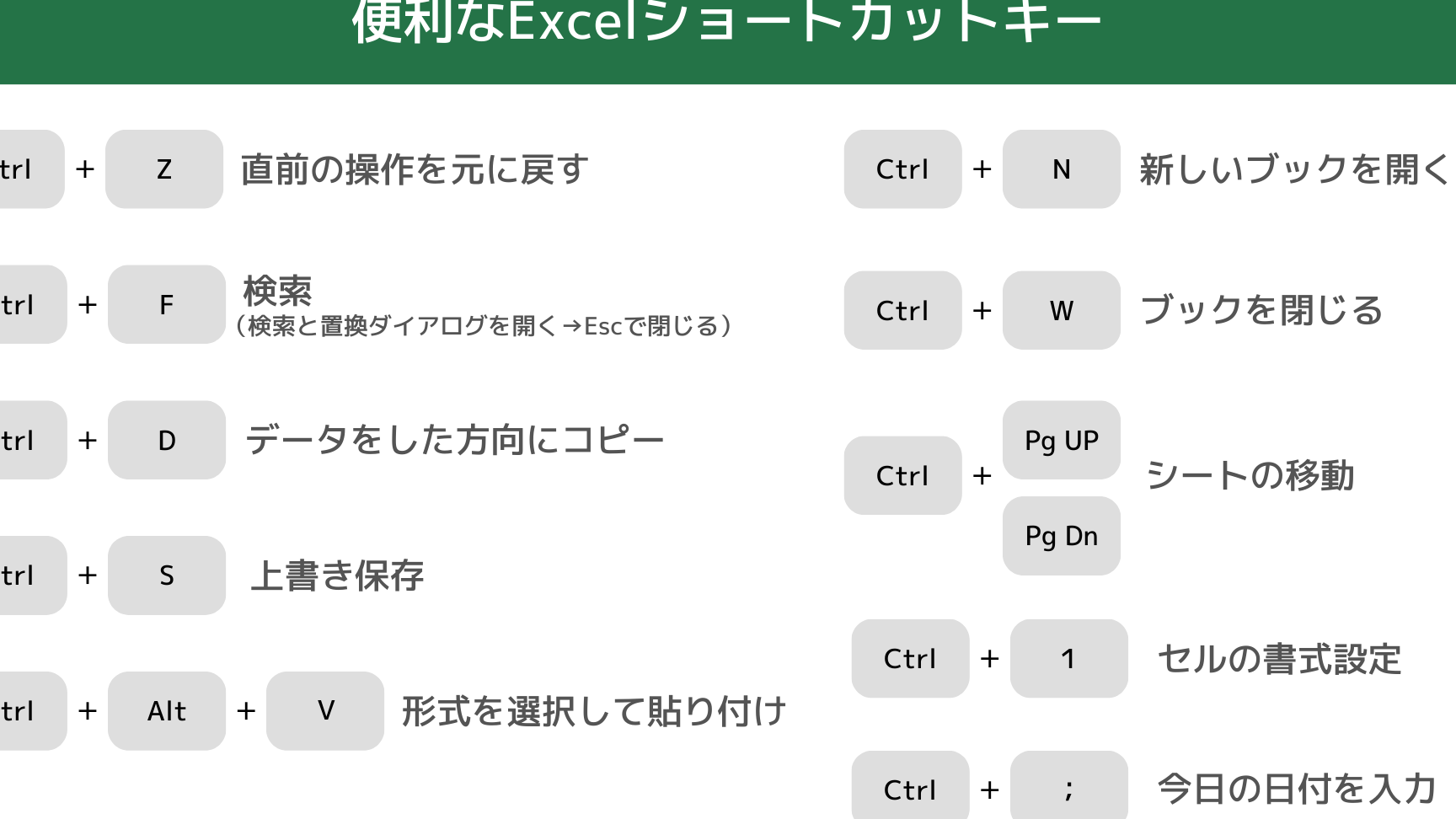
Excelで表を作成する際、セルを結合する必要があることがよくあります。マウスを使ってセルを一つずつ結合していくのは手間がかかり、作業効率を低下させてしまいます。そこで、Excelのセル結合ショートカットを使えば、作業を大幅に高速化できます。本記事では、セル結合ショートカットを含む、Excel作業を効率化するための便利なショートカットキーについて詳しく解説します。これらのショートカットをマスターすることで、日々の業務をより迅速に進められるようになります。Excel作業の効率化を目指しましょう。
Excelセル結合ショートカットで作業効率を向上させる方法
Excelでの作業効率を向上させるためには、ショートカットキーを活用することが重要です。特に、セル結合は頻繁に使用される操作の一つであり、これをショートカットキーで行うことができれば、作業時間を大幅に短縮できます。
Excelセル結合ショートカットの基本
Excelでセルを結合するショートカットキーは、Alt + H + M + Mです。このショートカットを使用することで、選択したセルを簡単に結合できます。まず、結合したいセルを選択し、このショートカットキーを押すことで、セルを結合できます。 主な操作手順は以下の通りです。
- セルを選択する:結合したいセルを選択します。
- ショートカットキーを押す:Alt + H + M + Mを押します。
- セルが結合される:選択したセルが結合されます。
セル結合ショートカットのカスタマイズ
標準のショートカットキー以外にも、Excelではマを使用して独自のショートカットキーを作成できます。セル結合のショートカットキーを自分好みにカスタマイズすることで、さらに作業効率を向上させることができます。 カスタマイズの手順は以下の通りです。
- マを作成する:セル結合を行うマを作成します。
- ショートカットキーを割り当てる:作成したマにショートカットキーを割り当てます。
- ショートカットキーを使用する:割り当てたショートカットキーを使用して、セルを結合します。
セル結合を使用するメリット
セル結合を使用することで、表やグラフの見栄えを良くすることができます。また、セル結合を使用することで、データを整理しやすくなります。 セル結合のメリットは以下の通りです。
- 見栄えの改善:表やグラフの見栄えを良くすることができます。
- データの整理:データを整理しやすくなります。
- 作業効率の向上:ショートカットキーを使用することで、作業時間を短縮できます。
セル結合時の注意事項
セル結合を使用する際には、いくつかの注意事項があります。例えば、セル結合を行うと、データが失われる可能性があります。また、セル結合を行うと、数式が正しく機能しなくなる可能性があります。 注意事項は以下の通りです。
- データの消失:セル結合を行うと、データが失われる可能性があります。
- 数式の不具合:セル結合を行うと、数式が正しく機能しなくなる可能性があります。
- フォーマットの崩れ:セル結合を行うと、フォーマットが崩れる可能性があります。
セル結合ショートカットの応用
セル結合ショートカットキーは、基本的なセル結合以外にも、さまざまな応用が可能です。例えば、セル結合と中央揃えを同時に行うことができます。 応用例は以下の通りです。
- セル結合と中央揃え:セル結合と中央揃えを同時に行うことができます。
- 複数行のセル結合:複数行のセルを結合することができます。
- 複数列のセル結合:複数列のセルを結合することができます。
詳細情報
Excelのセル結合ショートカットとは何ですか?
Excelのセル結合ショートカットは、複数のセルを一つのセルに結合する操作を迅速に行うための機能です。このショートカットを使用することで、表やデータの整形が効率的に行えるようになります。
セル結合ショートカットの使い方は?
セル結合ショートカットを使用するには、まず結合したいセルを選択し、次にAlt + H を押してから M と C を順番に押します。これにより、選択したセルが一つのセルに結合されます。
セル結合ショートカットを使用するメリットは?
セル結合ショートカットを使用する最大のメリットは、作業の効率化と時間の節約です。マウスを使用してメニューからセルを結合する操作を行うよりも、ショートカットを使用した方が迅速に作業を進めることができます。
セル結合ショートカットはすべてのExcelバージョンで使用できますか?
セル結合ショートカットは、ほとんどのExcelバージョンで使用可能です。ただし、バージョンによる違いや特定の設定によっては、使用できない場合もありますので、ご使用のExcelバージョンでのショートカットの有効性を確認することをお勧めします。